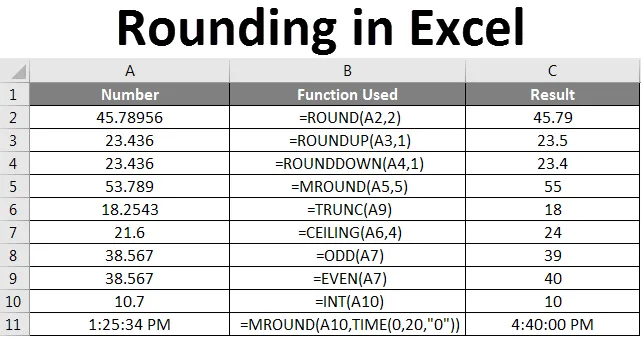
Excel-afrunding (indholdsfortegnelse)
- Afrunding i Excel
- Sådan rundes numre i Excel?
Afrunding i Excel
Afrunding i Excel ændrer den aktuelle værdi i en celle. I enkle ord betyder afrunding at fjerne uønskede tal og beholde de nærmeste numre. Et simpelt eksempel får dig til at forstå bedre. Afrundingsværdien på 99, 50 afrunding er 100. Vi har forskellige slags afrundingsfunktioner til rådighed til at foretage afrunding pr. Krav.
Sådan rundes numre i Excel?
Lad os forstå, hvordan man runder numre i Excel ved hjælp af forskellige funktioner med eksempler, der er forklaret nedenfor.
Du kan downloade denne Excel-skabelon med afrundingsnumre her - Excel-skabelon til afrundingsnumreRUND-funktion
Round er den første funktion, der slår ind i vores sind, når vi tænker på afrunding i Excel. Rund funktion gør afrunding af antal pr. Antal cifre, vi vil foretage afrunding.
Syntaks for ROUND er = ROUND (nummer, nummer_digit) . Find nedenstående skærmbillede til reference.
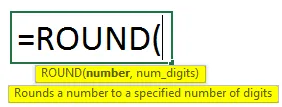
Antag, at der er et nummer 45, 78956 i celle A2, og vi ønsker kun at have 2 cifre efter decimalpunktet. Anvend ROUND-funktion med nummer-sifre som 2.
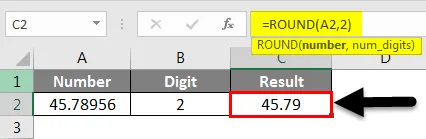
Se skærmbilledet .78956 konverteret til 79, som vi nævnte 2 i antallet af cifre efter decimaltal, og det gør derfor afrunding til nærmere antal .79
ROUNDUP-funktion
Roundup-navnet i sig selv antyder, at denne funktion kun afrunder antallet.
Syntaks for ROUNDUP-funktion er = ROUNDUP (nummer, nummer_cifre) . Find nedenstående skærmbillede til reference.
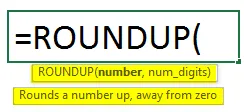
Antallet af cifre, det vil tage opad, afhænger af antallet af cifre, vi giver i “antal_siffer”, mens indtastning af roundup-formel.
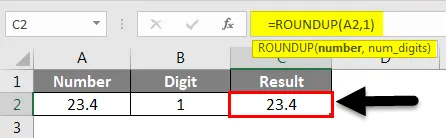
I ovenstående skærmbillede er der kun en værdi efter decimalpunktet, og vi giver også 1 i formlen, hvorfor der ikke er nogen ændring i resultaterne. Antag, at hvis vi øger antallet af cifre efter decimalpunktet som nedenfor.
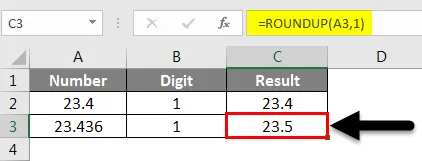
23.436 afrundet som 23, 5, da efter decimal skal der kun være et ciffer, derfor foretager det afrunding til sin øverste værdi og gør som 23, 5
RUNDDOWN-funktion
Det er helt modsat ROUNDUP, da det afrundes til lavere værdi og viser det antal cifre, der er nævnt af brugeren efter decimalpunktet. Syntaks for ROUNDUP-funktion er = ROUNDUP (nummer, nummer_cifre) . Find nedenstående skærmbillede til reference.
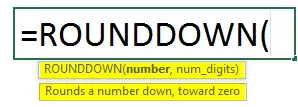
Overvej det samme eksempel som bruges til ROUNDUP der, vi fik resultatet som 23, 5, her fik vi resultatet som 23, 4, da det afrundes til den lavere værdi.
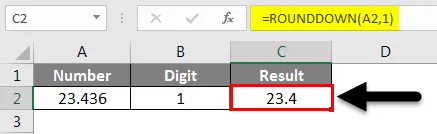
MROUND-funktion
MROUND-funktion udfører afrunding, der kan gå op eller ned afhængigt af det givne multiplum i formlen.
Syntaks for MROUND er = MROUND (antal, multiple). Find nedenstående skærmbillede til reference.
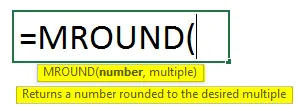
I det nedenstående eksempel bruger vi multiplum af 5, derfor skal resultaterne være multiple af 5. 50 er den nærmeste multiple værdi på 5 for 51, 779
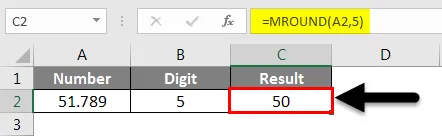
I nedenstående eksempel er 55 den nærmeste multiple værdi på 5 for 53.789.
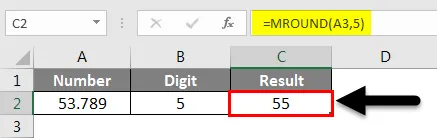
GULV Funktion
Gulvet er en anden funktion, der hjælper med at runde numre ned. Syntaks for FLOOR-funktion er = FLOOR (antal, betydning). Find nedenstående skærmbillede til reference.
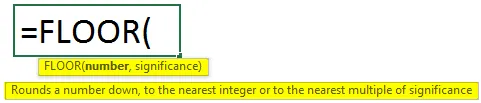
Tal er det, vi vil gøre afrunding, og betydning er det antal, vi vil gøre multiplen. I nedenstående eksempel vil vi have multiplumet af 3, derfor har vi givet 3 i stedet for betydning. 9 er det nærmeste multiplum af 3 for værdien 10.20.
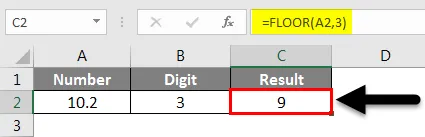
Vi kan udføre dette for negative værdier også, som det tidligere blev fortalt, at det hjælper med at nedtale antallet, hvilket giver resultatet som -12, fordi hvis vi reducerer -10, 20 yderligere -12 er det nærmeste multiplum af 3, derfor er det -12.
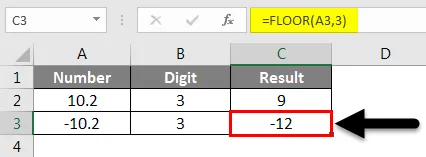
CEILING-funktion
CEILING er en anden funktion til afrunding af numrene. Syntaks for CEILING-funktion er = CEILING (antal, betydning). Find nedenstående skærmbillede til reference.
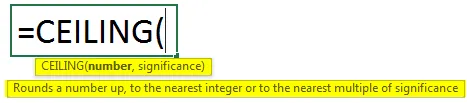
Det er lige så stort som FLOOR-funktion, men forskellen er, der bruges til Round down, og denne bruges til Roundup.
I nedenstående eksempel har vi givet betydningen 4 som betyder, at vi har brug for en afrundingsværdi større end 21.60 og skal være multipel på 4. 24 er større end 21.6 og den er multipel på 4.
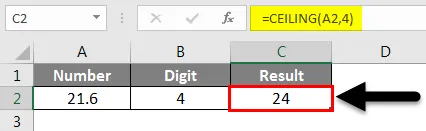
ODD-funktion
ODD-funktionen er en af afrundingsfunktionerne, der hjælper med at finde det nærmeste ulige nummer for det givne nummer.
Syntaks for ODD er = ODD (antal) .
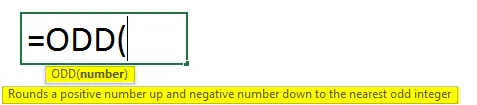
I nedenstående eksempel anvendte vi ODD-funktion til nummer 38.567. 39 er det nærmeste udvalgte ulige nummer, hvilket gav resultatet som 39.
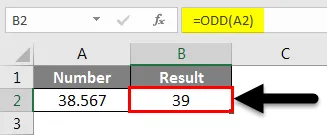
EVEN-funktion
Even-funktion fungerer også ret meget som ODD-funktion, men den eneste forskel er, at den giver de nærmeste EVEN-numre efter afrunding.
Syntaks for EVEN er = EVEN (antal) .
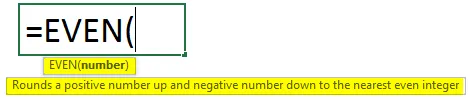
Find eksemplet nedenfor til reference. Det nærmeste nummer for 38.567 er 40.
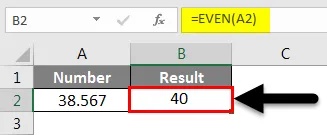
TRUNC-funktion
TRUNC er en anden tilgængelig funktion til afrunding af numre. Syntaks for TRUNCATE-funktion er = TRUNC (antal, (antal_snit))

Som gennem antallet af cifre, vil det eliminere tal efter decimalpunktet. Hvis vi ikke angiver noget nummer, afrundes det til det nærmeste heltal.
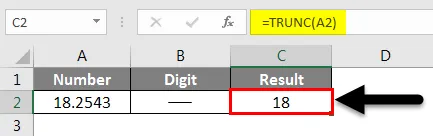
Se ovenstående skærmbillede, TRUNC anvendes uden et antal cifre. 18 er det nærmeste heltal på 18.2543.
Nu vil vi se, hvordan det vil fungere, hvis vi giver antallet af cifre som 2 for det samme eksempel.
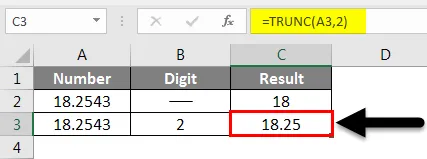
Det holder kun to værdier efter decimalpunktet og afkortes de andre cifre. Hvis vi giver tallet et positivt tal, vil det afkortes fra højre side af decimal. Hvis vi giver negative værdier og negativt tal, vil det afkortes fra venstre side af decimal.
INT-funktion
INT er en anden funktion, der afrunder værdien ned til det nærmeste heltal. Syntaks for INT er = INT (antal)
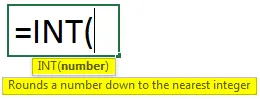
Hvis vi bruger en positiv værdi eller negativ værdi, afrundes det altid værdien. Selv vi bruger 10.7 stadig nedsætter den værdien til det nærmeste heltal 10.
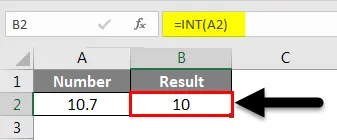
Udfør det samme for den negative værdi nu. Overhold nedenfor nedenfor reducerer værdien yderligere fra -10, 70 til -11.
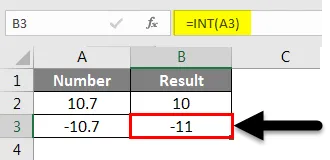
RUNDELSE FOR TID
Afrunding kan også gælde for tiden. Vi vil se et par eksempler på afrunding af tiden. Syntaks for afrunding af tiden er = CEILING (tid, “1:00”) . Find nedenstående skærmbillede til reference.
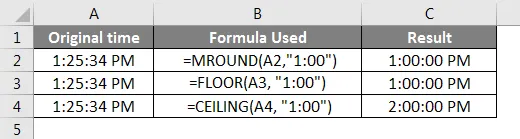
Overhold ovennævnte formel, på samme måde som jeg ansøgte om GULV og CEILING.
Hvis vi vil have afrundingen nærmere 20 minutter, skal vi følge et andet format. Find nedenstående skærmbillede til afrunding til nærmeste 20 minutter.
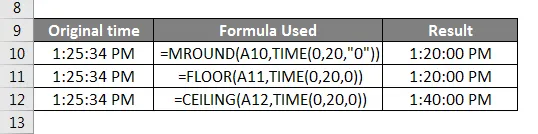
Overhold formlen, det øjeblik, vi giver den tid, det vil bede om i timer, minutter, sekunder, og vi kan derfor give de nærmeste tidsoplysninger for afrunding. Nedenfor er syntaks for det.

Håber du forstår, hvordan du anvender afrundingsformler på forskellige måder i forhold til situationen.

Ting at huske
- ROUNDUP og ROUNDDOWN kan også anvendes til negative tal.
- For CEILING og FLOOR-funktioner, hvis vi bruger positivt tal og negativ betydning, vil resultaterne være #NUM, hvilket er som en fejlmeddelelse.
- Afrunding kan også anvendes på tid, men mens man arbejder med tidsindtastningsformel pr. Minutter og timer.
Anbefalede artikler
Dette har været en guide til afrunding i Excel. Her diskuterede vi Sådan rundes numre, tid ved hjælp af funktioner som RUNDT, RUNDDOWN, CEILING, GULV, INT, TRUNC osv i Excel sammen med praktiske eksempler og downloadbar excel-skabelon. Du kan også gennemgå vores andre foreslåede artikler -
- Komplet guide til Excel ROUNDUP-funktion
- Komplet guide til ROUND-funktion i Excel
- Vejledning om Excel ROUNDDOWN-funktion
- Hvordan bruges FLOOR-funktion i Excel?